Skype for Business Serverの前提条件をインストールする
概要:Skype for Business Serverをインストールする前に構成する必要があるサーバーとサーバーの役割について説明します。
前提条件のインストールは、トポロジ内の各サーバーに必要な役割と機能をインストールして Windows Server を設定することで構成されます。 要件は、サーバーがトポロジで果たす役割に基づいています。 手順 1 ~ 5 は任意の順序で実行できます。 ただし、手順 6、7、および 8 は、手順 1 ~ 5 の後に、図の順序で実行する必要があります。 前提条件のインストールは、手順 1/8 です。
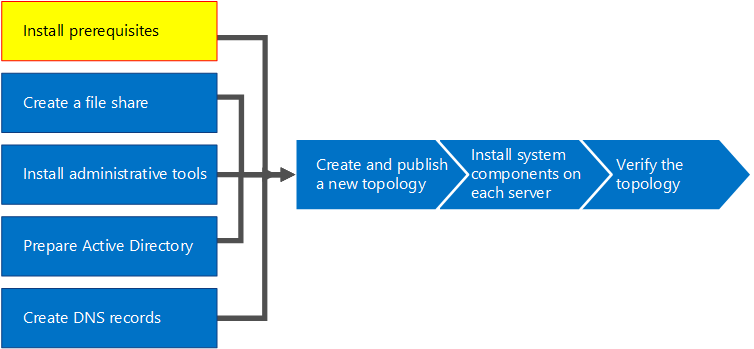
Windows Server をセットアップする
Skype for Business Serverインストールするには、Windows Server オペレーティング システムといくつかの前提条件が必要です。 前提条件の計画の詳細については、「Skype for Business Serverのサーバー要件」を参照してください。
ヒント
この手順では Windows Server 2012 R2 を使用します。 別のバージョンの Windows Server を使用する場合は、手順が若干異なることがあります。
重要
開始する前に、Windows Updateを使用して Windows Server が最新の状態になっていることを確認してください。
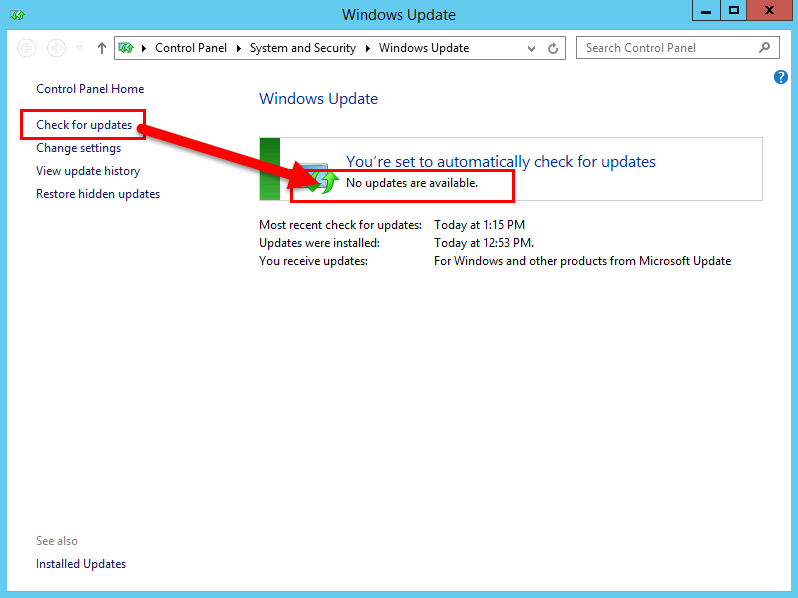
前提条件のインストール手順に関するビデオを見てください。
フロントエンド サーバーに必要な役割と機能をインストールする
必要なロールと機能は、サーバー マネージャーを使用してインストールできます。
「Skype for Business Serverのサーバー要件」に記載されている前提条件のソフトウェア機能をインストールします。 必要なソフトウェアは、Skype for Business Server実行されるサーバー上にある必要があります。
注意
既定では、必要な機能のソース ファイルのすべてが Windows Server 2012 R2 でインストールされるわけではありません。 サーバーがインターネットに接続されていない場合は、必要な機能をインストールするために、Windows Server 2012 R2 メディアを挿入し、[代替ソース パスの指定] を選択する必要があります。 ソース ファイルは sources\sxs ディレクトリにあります。 たとえば、Windows Server 2012 R2 メディアがドライブ D にある場合は、パスを に
d:\sources\sxs設定します。 Windows Update で最新の更新プログラムを入手しておいてください。 インターネットに接続していない場合は、関連するすべての更新プログラムと、必要な更新プログラムの前提条件を手動でインストールする必要があります。ダイアログ ボックスにインストールの完了が通知されたら、サーバーを再起動して処理を完了させる必要があります。
インストールした役割とサービスの更新プログラムがないかどうかを確認するために、Windows Update を再度実行します。
このサーバーでSkype for Business Server コントロール パネルを使用する場合は、Silverlight もインストールする必要があります。 Silverlight をインストールするには、「 Microsoft Silverlight」を参照してください。
重要
ディレクター、常設チャット、エッジなど、フロントエンド サーバー以外の役割を実行するサーバーには、また別の前提条件があります。 各サーバーの種類に必要な前提条件の詳細については、「Skype for Business Serverのサーバー要件」を参照してください。